我们在使用Win10电脑的时候,如果遇到点击开始菜单没有反应的情况,该怎么办呢?今天就跟大家介绍一下win10电脑的开始菜单失效了没反应的具体解决方法。
-
1. 首先打开电脑,进入桌面,按键盘上的“Shift Ctrl Esc”组合键,调出任务管理器窗口。

-
2. 在弹出的任务管理器窗口中,点击上方的“服务”选项,然后点击底部的“打开服务”选项。
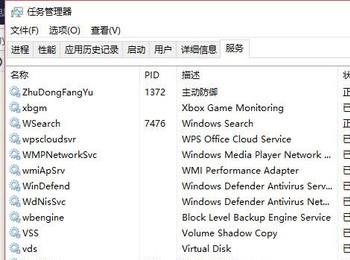
-
3. 进入服务页面后,找到列表中的“user manager”的服务。该服务就是用户管理器提供多用户交互所需要的运行时组件。
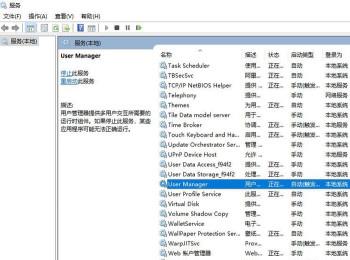
-
4. 在服务上双击,在弹出的窗口中,设置启动类型为“自动运行”,服务状态设置为正在运行即可。若服务状态显示停止的话,则点击左侧的“启动”按钮即可启动服务。
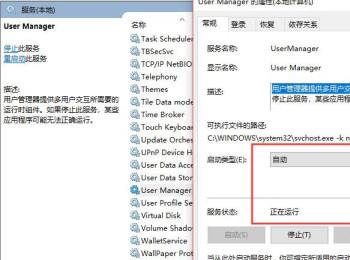
-
5. 若启动类型默认为自动的话,则忽略上一步,在该窗口下,上方切换到“登录”选项下。
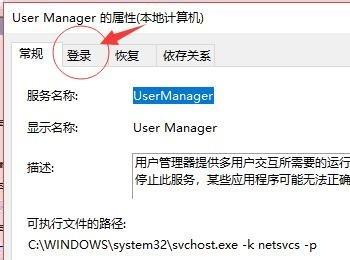
-
6. 在打开的窗口中,登录身份下,点选上“本地系统账户”,并勾选上“允许服务与桌面交互(W)”选项,最后,依次点击应用—确定按钮即可。
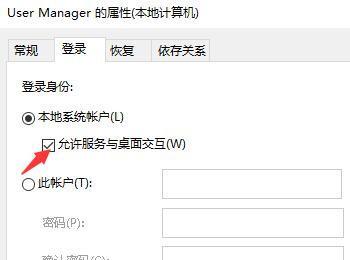
-
7. 设置好之后,我们再次单击左下角的开始图标,如图就可以打开开始菜单了。
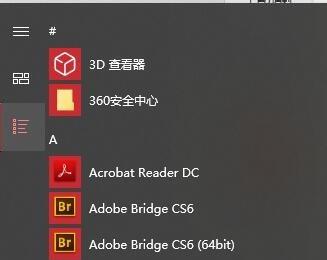
-
以上就是win10电脑的开始菜单失效了没反应的具体解决方法。
